9 helppoa tapaa korjata ääniongelmia Tiktok-videoissasi
TikTok on kehittynyt yhdeksi videosisällön suosituimmista sosiaalisen median alustoista 1.2 miljardilla käyttäjällä! Vaikka monet käyttäjät nauttivat sovelluksesta, jotkut saattavat kokea ongelmia, ihmettelevät, Miksi TikTok-videossani ei ole ääntä? Onneksi tulit oikeaan paikkaan. Tämä opas selittää, miksi tämä ongelma ilmenee, ja antaa sinulle yhdeksän yksinkertaista vaihetta sen korjaamiseksi.
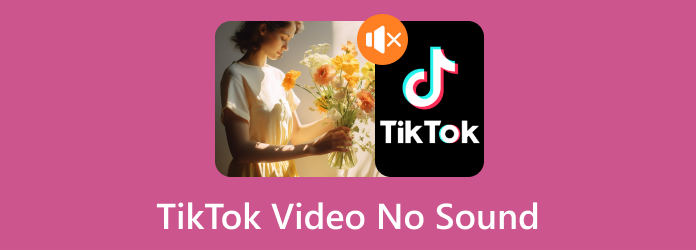
Osa 1. Miksi ääni ei soi TikTok-videoissa?
Kun katselet TikTok-videoita, saatat kohdata tilanteita, joissa ääni ei kuulu tai et yleensä kuule ääntä selaamistasi videoista. Tässä ovat mahdolliset syyt:
Laite asetukset
Olet saattanut peukaloida laitteesi asetuksia, kuten äänenvoimakkuutta, mykistyskytkintä, mikrofonia ja kaiutinta, mikä saattaa estää sinua kuulemasta tai tallentamasta ääntä TikTokissa.
Sovellusasetukset
TikTokin äänenvoimakkuuden säädin on sovelluksessa. Sovelluksesi on ehkä asetettu mykistämään äänet.
Sovelluslupa
Asetuksesi saattavat estää TikTokia pääsemästä mikrofoniisi, mikä johtaa videoiden toistamiseen ilman ääntä.
Ohjelmistoviat
Olet saattanut ladata sovelluksen turvattomalta verkkosivustolta tai sitä on saatettu muokata (moditeltu). Tämä voi johtaa sovellusongelmiin ja jopa ohjelmistojen yhteensopivuusongelmiin.
Tiktokin vanhempi versio
Jos TikTokia ei ole päivitetty uusimpaan versioon tai se on vioittunut, se voi johtaa virheisiin, jotka voivat johtaa ääniongelmiin.\
Osa 2. Äänen puuttumisen korjaaminen TikTok-videoissa
1. Tarkista äänenvoimakkuus
Jos laitteesi äänenvoimakkuus on liian alhainen tai mykistetty, tarkista se aina uudelleen. Et ehkä tiedä, että olet vahingossa napsauttanut äänenvoimakkuuspainiketta.
Vaihe 1paina Volume Up painiketta; ilmaisimen avulla voit säätää äänenvoimakkuutta tarpeen mukaan.
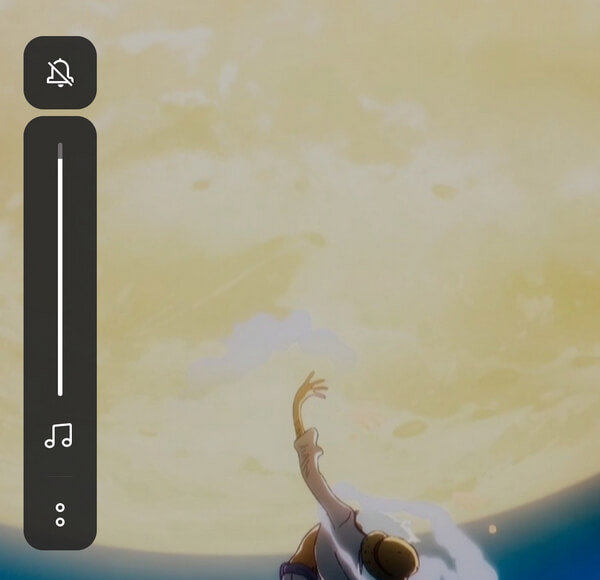
2. Poista Häiriö-tila käytöstä
Tämä tila poistaa käytöstä ilmoitukset, hälytykset, puhelut ja muun median, mikä saattaa selittää, miksi äänenvoimakkuus ei toimi kunnolla.
Vaihe 1Avaa pyyhkäisemällä alas näytön yläosasta Pikavalinnat. Poista sitten käytöstä Älä häiritse ominaisuus.
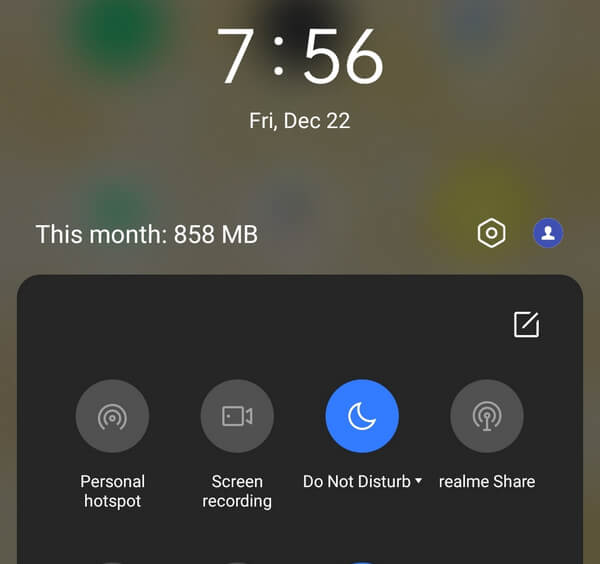
3. Ota App Permission käyttöön
Jos tallennat TikTok-sisältöä ja huomaat, että siinä ei ole ääntä, voit korjata tämän myöntämällä luvan käyttää mikrofonia tälle sovellukselle.
Vaihe 1Pidä Tiktok-sovellusta painettuna. Napsauta sitten Sovelluksen tiedot.
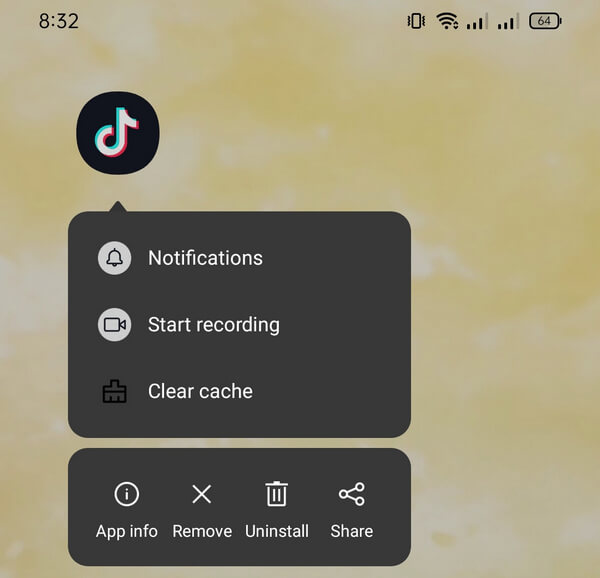
Vaihe 2Napauta Oikeudet vaihtoehto.
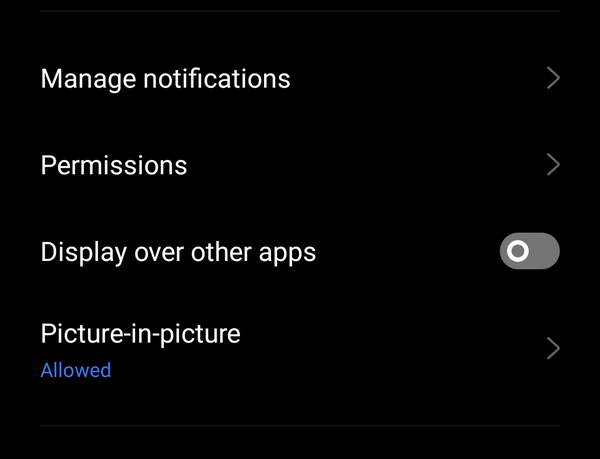
Vaihe 3paina Mikrofoni.
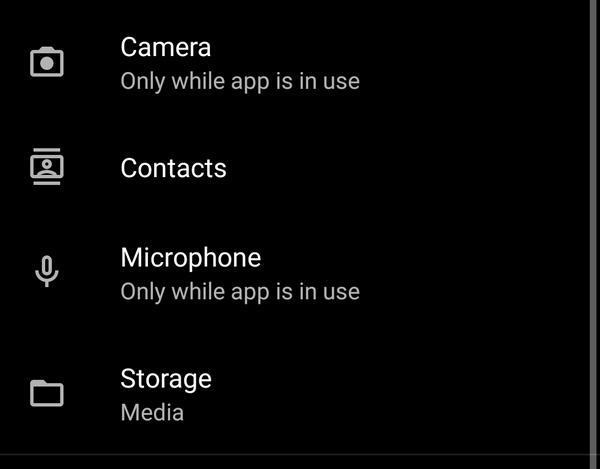
Vaihe 4Valitse muita vaihtoehtoja Kieltää.
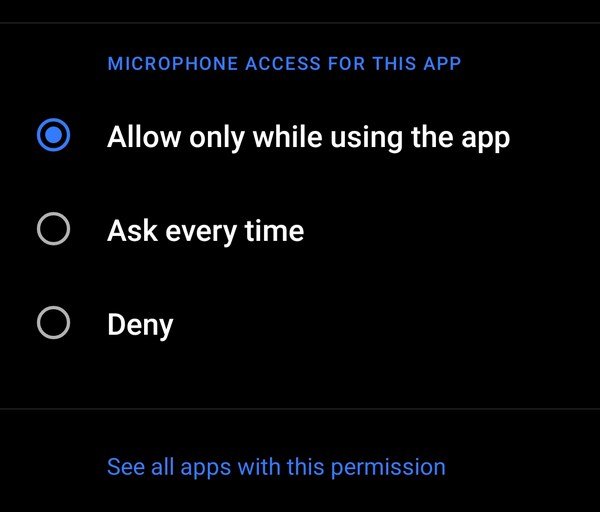
4. Käynnistä Tiktok uudelleen
TikTok-sovelluksen uudelleenkäynnistäminen voi auttaa käynnistämään uudelleen ja ratkaisemaan ääneen vaikuttavia häiriöitä. Voit joko sammuttaa ja käynnistää puhelimen tai sulkea sovelluksen ennen sen avaamista uudelleen.
Vaihe 1Valitse Hampurilainen puhelimen valikosta ja poista se pyyhkäisemällä TikTok-sovellusta ylöspäin. Jos käytät iPhonea, paina ja pidä painettuna Koti -painiketta ja pyyhkäise sitten TikTok sovellus ylöspäin.
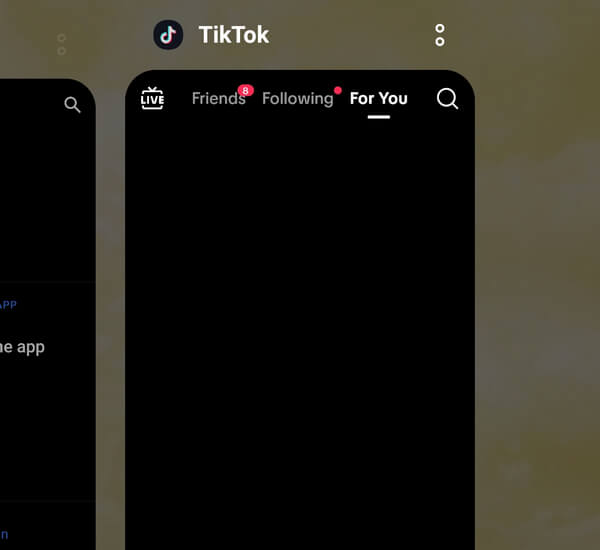
5. Kytke Bluetooth pois päältä
Ulkoiset äänilaitteet voivat muodostaa yhteyden automaattisesti, jos Bluetooth on käytössä. Poista Bluetooth käytöstä puhelimestasi varmistaaksesi, ettei se ole yhteydessä muihin laitteisiin.
Vaihe 1Poista Bluetooth käytöstä pyyhkäisemällä alas näytön yläosasta. Napauta sitten Bluetooth: poistaa sen käytöstä.
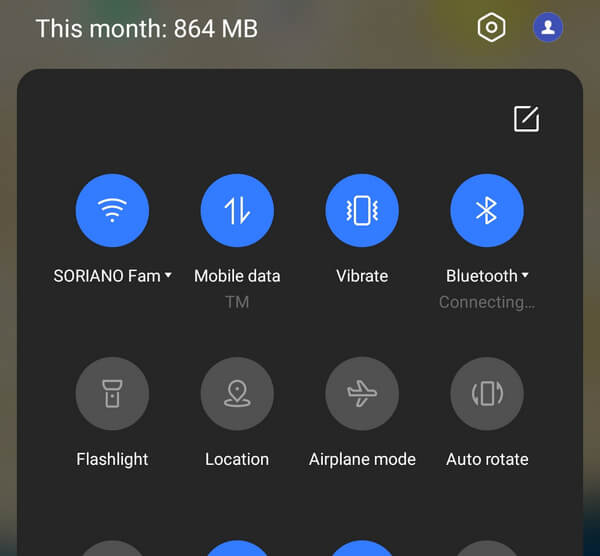
6. Äänen synkronointivirhe
Sound Sync on hieno ominaisuus, joka automatisoi materiaalin synkronoinnin valitsemasi äänen kanssa. Kun ominaisuus puuttuu, tämä voi aiheuttaa häiriöitä ja aiheuttaa viiveitä tai ääntä ei kuulu. Korjaa se noudattamalla Poista Bluetooth käytöstä askel edellä.
7. Tyhjennä sovellusvälimuisti
Kun välimuistit ovat ylikuormitettuja, saatat kohdata erilaisia ongelmia TikTokissa ja muissa sovelluksissa. Välimuistin säännöllinen tyhjentäminen parantaa sovelluksen nopeutta ja vapauttaa samalla puhelimesi tallennustilaa.
Vaihe 1Paina ja pidä painettuna TikTok sovellus ja napauta Tyhjennä välimuisti näkyviin tuleva ominaisuus. Jos puhelimessasi ei ole tätä ominaisuutta, napsauta Sovelluksen tiedot.
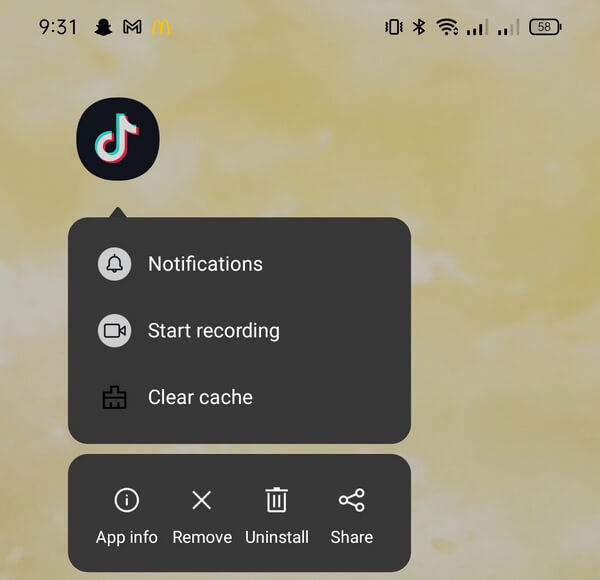
Vaihe 2Napauta Varastointi, napauta sitten Tyhjennä välimuisti.
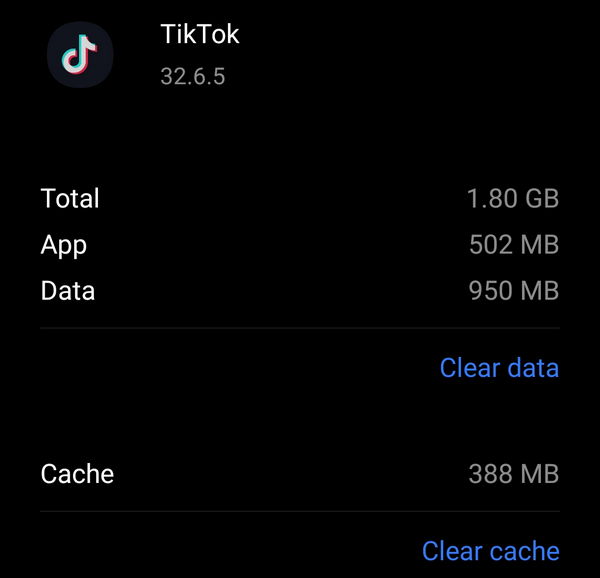
8. Käynnistä puhelin uudelleen
Laitteen uudelleenkäynnistäminen ratkaisee usein ongelmat, jotka voivat liittyä käyttöjärjestelmän virheisiin. Käyttöjärjestelmä luottaa perusprosesseihin, jotta kaikki ohjelmat toimivat sujuvasti. Uudelleenkäynnistys voi auttaa ratkaisemaan ongelmia, jotka syntyvät, kun yksi ohjelmisto tuottaa ongelmia, jotka ajoittain vaikuttavat muihin sovelluksiin. Kokeile tätä ja katso, koe edelleenkään ääntä TikTok-videoistasi.
9. Korjaa video Tipard FixMP4:llä
Tipard FixMP4 on paras mediatyökalusi vioittuneiden videoiden korjaamiseen. Jos ongelma on video, voit korjata sen tällä sovelluksella. Tämä sovellus on suosittu jopa 99 %:n onnistumisprosentin ansiosta, varsinkin jos videoviittaus on tarkka. Viitettäsi ei tarvitse tehdä täydelliseksi, sillä tämä sovellus voi silti korjata sen. Lisäksi työkalussa on ominaisuus, jonka avulla voit esikatsella korjattua videota. Voit nyt kuunnella ääntä ennen sen tallentamista.
Vaihe 1Hanki sovellus napsauttamalla alla olevaa ilmainen latauspainiketta. Asenna se laitteellesi kaksoisnapsauttamalla ladattua tiedostoa ja käynnistä se sitten.
Vaihe 2Lisää video korjattavaksi napsauttamalla + painiketta vasemmalla puolella. Sisällytä viitevideo sovelluksen oikeaan reunaan. Valitse sitten tiedosto, kun tiedostonhaku tulee näkyviin.
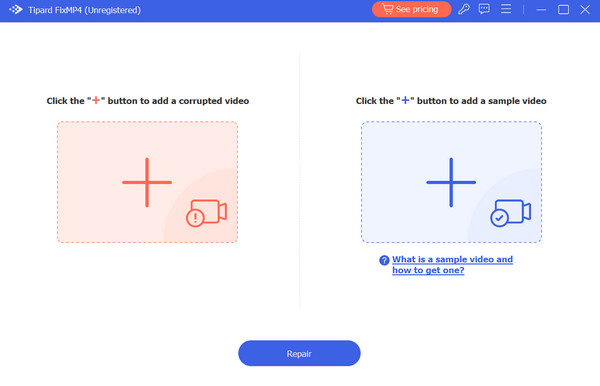
Vaihe 3Varmista, että videot käyttävät samoja koodekkeja ja metatietoja. Vahvistamisen jälkeen paina korjaus -painiketta, jos haluat esikatsella videotasi ennen sen tallentamista.
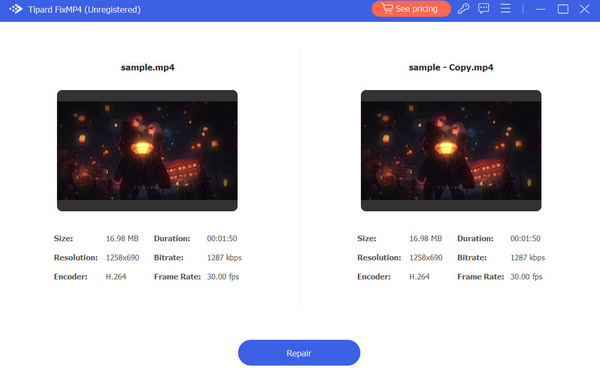
Laajennettu lukeminen:
Videota tai viestiä käsitellään TikTokissa [Ratkaistu]
Opas TikTok-videon kokoon: mitat, resoluutio ja optimointivinkit
Osa 3. Usein kysytyt kysymykset aiheesta Ei ääntä Tiktok-videoissa
Miksi Tiktok-videossani ei ole ääntä?
Et ehkä ole ottanut mikrofonia käyttöön TikTok-sovelluksesi käyttöoikeuksissa, jos et kuule mitään TikTok-sisältösi tallennuksen jälkeen. Tämä voi tapahtua myös silloin, kun olet yhteydessä äänilaitteisiin tallennuksen aikana.
Miksi TikTokissa ei ole äänivaihtoehtoa?
Et voi käyttää ääniä tai musiikkia videoissasi, jos TikTok-tilisi on määritetty yritystiliksi.
Kuinka voin sammuttaa mykistyksen TikTokissa?
Siirry TikTok-asetuksiin ja tietosuojaan, etsi Toisto-vaihtoehto ja kytke se pois päältä Avaa TikTok mykistettynä kytkin.
Yhteenveto
Näin voit korjata ongelman ei ääntä TikTok-videoissa! Noudattamalla tässä viestissä annettuja ohjeita voit ratkaista tämän ongelman helposti. Varmista, että sinulla on käytettävissäsi Tipard FixMP4 luotettavaa videonkorjaustyökalua varten, mikä helpottaa vioittuneiden videoiden korjaamista ja sisällön säilyttämistä. Jos ongelma jatkuu, ota yhteyttä TikTokin tukeen lisäapua varten.







